Le registre système du système d'exploitation Windows de n'importe quelle version est l'un des principaux outils de gestion informatique. L'outil standard pour travailler avec le registre est l'utilitaire regedit.exe.
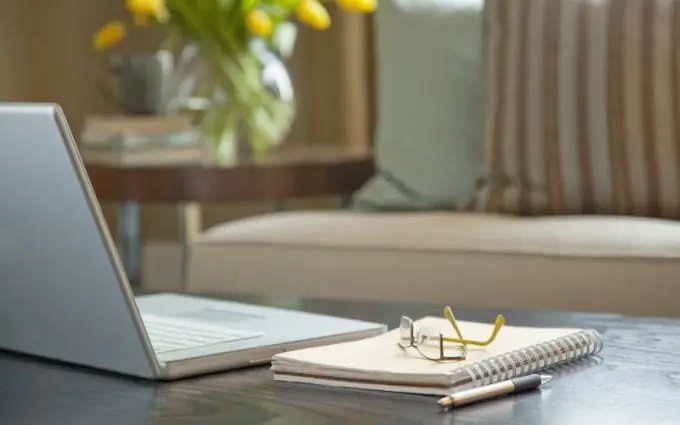
Instructions
Étape 1
Accédez à l'outil principal de gestion du registre du système Windows. Pour ce faire, appelez le menu principal en cliquant sur le bouton "Démarrer", et allez dans la boîte de dialogue "Exécuter". Tapez gpedit.msc dans la ligne "Ouvrir" et confirmez le lancement de l'utilitaire Éditeur de stratégie de groupe en cliquant sur OK. Développez le lien Configuration utilisateur et accédez à la section Modèles d'administration. Développez le nœud "Système" en double-cliquant et ouvrez la politique "Rendre les outils d'édition du registre indisponibles" également en double-cliquant. Cochez la case dans la ligne "Non configuré" et enregistrez les modifications apportées en cliquant sur le bouton "Appliquer". Confirmez l'exécution de l'action sélectionnée en cliquant sur le bouton OK.
Étape 2
Lancez l'outil Éditeur du Registre. Pour ce faire, retournez dans le menu principal "Démarrer" et allez à nouveau dans la boîte de dialogue "Exécuter". Tapez regedit dans la ligne "Ouvrir" et confirmez le lancement de l'utilitaire en cliquant sur le bouton OK.
Étape 3
Utilisez le mécanisme de recherche standard pour le fichier de registre requis. Pour ce faire, utilisez la commande "Rechercher" dans le menu de l'utilitaire regedit.exe. Veuillez noter que lorsque vous appelez le menu contextuel d'une clé de registre en cliquant sur le bouton droit de la souris, les options suivantes deviennent également disponibles: - développer; - créer; - rechercher; - supprimer; - renommer.
Étape 4
Familiarisez-vous avec la structure des clés de registre racine pour faciliter la recherche du fichier souhaité: - HKEY_CLASSES_ROOT, ou HKCR - associations d'applications et extensions de fichiers; - HKEY_CURRENT_USER, ou HKCU - paramètres pour l'utilisateur actuel; - HKEY_LOCAL_MACHINE ou HKLM - configuration générale du système; - HKEYKEY_USERS; - HKEYKEY_USER - paramètres pour tous les utilisateurs; - HKEY_CURRENT_CONFIG ou HKCC - paramètres pour ce profil matériel. La dernière branche n'est pas une section à part entière du registre système, mais est un lien vers la section du profil dans HKLM.






